ADT-1 डेवलपर किट एक स्ट्रीमिंग मीडिया प्लेयर और गेम कंट्रोलर है, जिसे दौड़ने के लिए डिज़ाइन किया गया है Android TV के लिए बनाए गए ऐप्लिकेशन की टेस्टिंग शामिल है.
Android TV के लिए ऐप्लिकेशन बनाने और उनकी जांच करने के लिए, ADT-1 किट की ज़रूरी नहीं है. Android SDK टूल में, टीवी ऐप्लिकेशन बनाने के लिए ज़रूरी सभी सॉफ़्टवेयर शामिल होते हैं. साथ ही, उन्हें चलाने और उनकी जांच करने के लिए एक एम्युलेटर भी होता है. ज़्यादा जानकारी के लिए, टीवी के लिए शुरू करें गाइड देखें दिखाई देता है. उपलब्ध किसी भी Android TV डिवाइस पर भी, टीवी ऐप्लिकेशन की जांच की जा सकती है.
ध्यान दें: ADT-1 किट अब उपलब्ध नहीं है.
ADT-1 के बारे में अक्सर पूछे जाने वाले सवाल
नीचे दी गई जानकारी, ADT-1 डिवाइस को सेट अप करने और इस्तेमाल करने में मदद करने के लिए है.
डिवाइस सेटअप
मैं अपना डिवाइस कैसे चालू करूं?
शामिल किए गए पावर केबल को ADT-1 के पीछे लगाएं. डिवाइस पर चालू/बंद नहीं है स्विच.
मैं अपने डिवाइस को पूरी तरह से कैसे बंद करूं?
साथ में दी गई पावर केबल को ADT-1 के पीछे से अनप्लग करें. डिवाइस पर चालू/बंद नहीं है स्विच. हालांकि, ADT-1, इसमें उपयोगकर्ता की सेटिंग के हिसाब से स्लीप मोड (daydream) शुरू हो जाएगा सेटिंग > डिवाइस > डिसप्ले > Daydream.
मैं नेटवर्क से कैसे कनेक्ट करूं?
आपके नेटवर्क से कनेक्ट करने के लिए ADT-1 में वायरलेस और ईथरनेट दोनों मौजूद हैं. अपना वायरलेस नेटवर्क, सेटिंग > डिवाइस > वाई-फ़ाई. ईथरनेट नेटवर्क का इस्तेमाल करने के लिए कनेक्ट करने के लिए, बस ईथरनेट केबल (जो आपके नेटवर्क से कनेक्ट है) को पोर्ट में प्लग करें ADT-1 का पिछला हिस्सा.
मैं डेवलपर केबल का इस्तेमाल कैसे करूं?
डेवलपर केबल में तीन कनेक्टर होते हैं: एक छोटा, पुरुष पावर कनेक्टर, जो ADT-1 के पीछे वाला पावर पोर्ट. यह एक स्टैंडर्ड यूएसबी-ए कनेक्टर होता है, जो आपके पीसी को कनेक्ट करता है. इसके बाद, छोटा, महिला पावर कनेक्टर जिसमें शामिल पावर सप्लाई प्लग इन किया जाता है.
ध्यान दें: पक्का करें कि आपने Settings > में जाकर यूएसबी डीबग करने की सुविधा चालू की हो प्राथमिकताएं > डेवलपर के लिए सेटिंग और टूल > डीबग करना > यूएसबी डीबग करना, ताकि आप ADT-1 डिवाइस से कनेक्ट करने के लिए, Android डीबग ब्रिज (adb) का इस्तेमाल करें.
क्या डेवलपर केबल के बिना कनेक्ट किया जा सकता है?
हां. ADT-1 डिवाइस को टीसीपी/आईपी पर Android डीबग ब्रिज (adb) कनेक्शन के लिए चालू किया गया है. यहां की यात्रा पर हूं इस तरीके का इस्तेमाल करके ADT-1 डिवाइस से कनेक्ट करें:
- पक्का करें कि आपका डेवलपमेंट कंप्यूटर और ADT-1 डिवाइस एक ही नेटवर्क से जुड़े हों.
- सेटिंग > में जाकर, ADT-1 डिवाइस का आईपी पता पता करें डिवाइस > वाई-फ़ाई > आपका-नेटवर्क-नाम > स्टेटस की जानकारी.
- इस adb कमांड का इस्तेमाल करके ADT-1 डिवाइस से कनेक्ट करें:
$ adb connect <ip-address-for-adt-1>:4321
ध्यान दें: पक्का करें कि आपने Settings > में जाकर यूएसबी डीबग करने की सुविधा चालू की हो प्राथमिकताएं > डेवलपर के लिए सेटिंग और टूल > डीबग करना > यूएसबी डीबग करना, ताकि आप ADT-1 डिवाइस से कनेक्ट करने के लिए, Android डीबग ब्रिज (adb) का इस्तेमाल करें.
उपयोगकर्ता का इनपुट
मैं अपने ADT-1 के साथ मिले गेमपैड को दूसरे डिवाइस से जोड़ने वाले मोड में कैसे लगाऊं?
'वापस जाएं' और 'होम' बटन को एक साथ तीन सेकंड तक दबाकर रखें, जब तक कि चारों तरफ़ न हो जाए नीले रंग की एलईडी एक साथ चमकती हैं. जब एलईडी चमकती हैं, तो गेमपैड दूसरे डिवाइस से जोड़ने वाले मोड में होता है.
मैं ऑन-स्क्रीन कीबोर्ड के साथ गेमपैड का इस्तेमाल कैसे करूं?
कर्सर को मूव करने के लिए डी-पैड या बाईं जॉयस्टिक का इस्तेमाल करें और चुनने के लिए A दबाएं. किसी आइटम को मिटाने के लिए, X दबाएं वर्ण पर क्लिक करें और खाली जगह डालने के लिए Y दबाएं. साथ ही, कैप्स टॉगल करने के लिए आप दाईं जॉयस्टिक दबा सकते हैं लॉक करें और अतिरिक्त प्रतीक दिखाने के लिए बायां जॉयस्टिक दबाएं.
क्या अपने फ़ोन या टैबलेट से ADT-1 को कंट्रोल किया जा सकता है?
हां. Android फ़ोन या टैबलेट से ADT-1 को कंट्रोल करने के लिए, रिमोट को डाउनलोड किया जा सकता है से ऐप्लिकेशन को कंट्रोल करने की सुविधा मिलती है. ज़्यादा जानकारी के लिए, Android TV देखें रिमोट कंट्रोल ऐप्लिकेशन.
क्या यूएसबी कीबोर्ड या माउस को ADT-1 से कनेक्ट किया जा सकता है?
हां, यूएसबी कीबोर्ड या माउस को ADT-1 के पीछे मौजूद यूएसबी पोर्ट से कनेक्ट किया जा सकता है.
ध्यान दें: ADT-1 डिवाइस, इसके सभी मैन्युफ़ैक्चरर और मॉडल के साथ काम नहीं करता है ये डिवाइस. अगर कोई खास कीबोर्ड या माउस काम नहीं करता है, तो कोई दूसरा मॉडल आज़माएं.
मैं ऐसा ब्लूटूथ डिवाइस कैसे कनेक्ट करूं जो इनपुट डिवाइस पहले से अटैच न हो?
ADT-1 को हार्डवेयर बटन का इस्तेमाल करके, ब्लूटूथ के ज़रिए दूसरे डिवाइस से जोड़ने वाले मोड में जोड़ा जा सकता है. छोटा, गोल दबाएं ADT-1 के पीछे मौजूद बटन पर क्लिक करें. इससे, दूसरे डिवाइस से जोड़ने वाले मोड में ब्लूटूथ डिवाइसों को खोजा जा सकेगा. अगर एक से ज़्यादा ऐक्सेसरी मिल गई हैं. जिस डिवाइस को जोड़ना है उसे चुनने के लिए, छोटे और गोल बटन को दबाएं. डिवाइस, कुछ सेकंड बाद अपने-आप जुड़ जाएगा.
मैं अन्य ब्लूटूथ ऐक्सेसरी कैसे कनेक्ट करूं?
यूज़र इंटरफ़ेस से ब्लूटूथ डिवाइसों को ADT-1 से जोड़ने के लिए, सेटिंग > रिमोट और ऐक्सेसरी > ऐक्सेसरी जोड़ना
Google Cast
क्या ADT-1 डिवाइस पर कास्ट किया जा सकता है?
हां. ADT-1 में Google Cast रिसीवर की सुविधा है. यह सुविधा Chromecast की तरह ही है. क्योंकि ADT-1 एक डेवलपर डिवाइस है, जो डेवलपमेंट सॉफ़्टवेयर रिलीज़ पर चल रहा है. Google Cast रिसीवर ऐप्लिकेशन को सिर्फ़ कुछ ही ऐप्लिकेशन के लिए खोला जाता है.
ADT-1 पर कौनसे कास्ट ऐप्लिकेशन काम करते हैं?
डेवलपर डिवाइस के तौर पर, ADT-1 पर सिर्फ़ नीचे दिए गए ऐप्लिकेशन/वेबसाइटों से कास्ट किया जा सकता है:
- YouTube
- Netflix
- Google Play Movies और टीवी (सिर्फ़ Android और iOS के लिए)
- Google Play Music
- अपने Android डिवाइस की स्क्रीन को ADT-1 पर मिरर करें
शीघ्र आ रहा है:
- Google Play Movies और टीवी (Chrome)
ध्यान दें: Chrome ब्राउज़र से कास्ट करते समय, आपको Chrome V.36 या उसके बाद के वर्शन का इस्तेमाल करना होगा. Chrome V.36, बीटा चैनल में उपलब्ध है और इसे जल्द ही रिलीज़ किए जाने की योजना है.
मैं ADT-1 पर कैसे कास्ट करूं?
ADT-1 डिवाइस पर, Chromecast डिवाइस की तरह ही कास्ट किया जाता है. समर्थित खोलें ऐप्लिकेशन या वेबपेजों को कास्ट करने के लिए, कास्ट करें बटन दबाएं. इससे आपको ADT-1, टारगेट कास्ट करें. कास्ट करने के तरीके के बारे में ज़्यादा जानने के लिए, यह देखें ऐसा करने का तरीका जानें कास्ट करें पर टैप करें.
क्या Google Cast से जुड़े मेरे ऐप्लिकेशन, ADT-1 पर Chromecast की तरह ही काम करेंगे?
हां. आपका Cast ऐप्लिकेशन, ADT-1 और Android TV के प्रॉडक्ट पर काम करता है. इसके लिए, आपको अलग से कुछ नहीं करना पड़ता.
ध्यान दें: iOS से डिवाइस भेजने वाले आपके ऐप्लिकेशन के लिए, Google Cast iOS API का 2.2.1 वर्शन होना ज़रूरी है या बाद में ADT-1 डिवाइस के साथ काम करने के लिए डिज़ाइन किया गया है.
अपने ऐप्लिकेशन चलाने के लिए, मैं अपना ADT-1 कैसे रजिस्टर करूं?
- Settings > पर जाएं डिवाइस > Google Cast और डेवलपर सहायता चालू करें, इससे ADT-1 डिवाइस अपना सीरियल नंबर Google को भेज पाएगा.
- 12 वर्णों का इस्तेमाल करके, अपने ADT-1 डिवाइस को Google Cast डेवलपर कंसोल में रजिस्टर करें ADT-1 के पीछे लिखा हुआ सीरियल नंबर.
Google Cast डेवलपर के बारे में और जानकारी के लिए, कास्ट डेवलपर साइट. कृपया Google Cast का इस्तेमाल करें फ़ाइल करने के लिए, SDK टूल से जुड़ी समस्या को ट्रैक करने वाला टूल कास्ट से जुड़ी समस्याएं हो सकती हैं. पक्का करें कि आपने समस्या दर्ज करते समय ADT-1 डिवाइस का उल्लेख किया हो.
मैं ADT-1 पर अपने कास्ट ऐप्लिकेशन को कैसे डीबग करूं?
पावर/यूएसबी केबल का इस्तेमाल करके, अपने डेवलपमेंट प्लैटफ़ॉर्म को कनेक्ट करें. इसके बाद, Chrome ब्राउज़र का इस्तेमाल करें.
वेबव्यू को डीबग करने के लिए, chrome://inspect/#devices पर जाएं.
समस्या का हल
ऑन-स्क्रीन कीबोर्ड क्यों नहीं दिख रहा है?
डिवाइस की सेटिंग में जाकर कीबोर्ड चालू करें. Settings > पर जाएं प्राथमिकताएं > कीबोर्ड > मौजूदा कीबोर्ड और Leanback कीबोर्ड चुनें.
मैं हार्डवेयर को फिर से कैसे चालू करूं?
इसे लॉक कर दिया, है ना? कोई बात नहीं। हमने कई बार खुद ही ऐसा किया है. डिजिटल दुनिया से दूर रहने के लिए, शामिल करने के लिए ADT-1 के पीछे से पावर केबल शामिल की गई है.
मैं फ़ैक्ट्री रीसेट कैसे करूं?
चेतावनी: ऐसा करने से, डिवाइस से सिस्टम के साथ-साथ पूरा डेटा हट जाता है डेटा, डाउनलोड किए गए ऐप्लिकेशन, ऐप्लिकेशन डेटा, और खाता सेटिंग शामिल हैं.
होम स्क्रीन से, Settings > पर जाएं डिवाइस > स्टोरेज और रीसेट करें, और फ़ैक्ट्री डेटा रीसेट करें चुनें.
मैं हार्डवेयर रीसेट कैसे करूं?
चेतावनी: यह प्रोसेस, फ़ैक्ट्री डेटा रीसेट करती है. साथ ही, इस प्रोसेस से पूरा डेटा हटा दिया जाता है जिसमें सिस्टम डेटा, डाउनलोड किए गए ऐप्लिकेशन, ऐप्लिकेशन का डेटा, और खाता सेटिंग शामिल हैं.
ADT-1 के पीछे से पावर केबल निकालें. होम स्क्रीन पर मौजूद छोटे और गोल बटन को दबाकर रखें ADT-1 के पिछले हिस्से को पावर केबल दोबारा डालते समय, छोटे गोल बटन को दबाकर रखें. कॉन्टेंट बनाने एलईडी कुछ सेकंड के लिए लाल रंग में चमकना शुरू हो जाएगी, फिर कई रंगों वाले साइकल में बदल जाएगी. जब एलईडी मल्टी-कलर साइकल शुरू करता है, छोटे और गोल बटन को छोड़ देता है, और ADT-1 बूट अप हो जाता है. अगर आपने अपनी आँखों को बटन लाल रंग में चमक रहा होगा और डिवाइस फ़ास्टबूट मोड (Fastboot mode) में चला जाएगा.
Android TV रिमोट कंट्रोल ऐप्लिकेशन
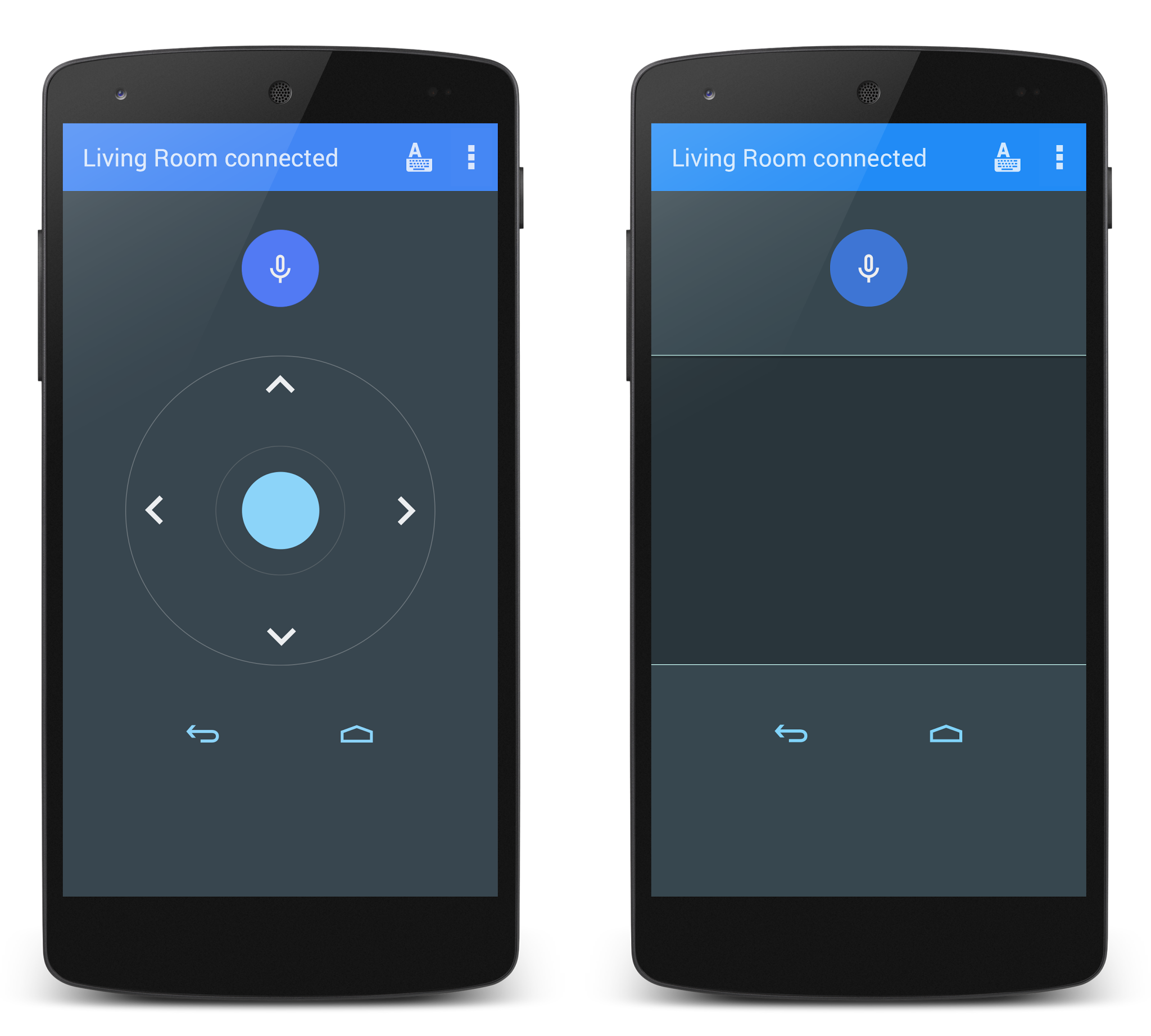
Android फ़ोन और टैबलेट के लिए रिमोट कंट्रोल ऐप्लिकेशन उपलब्ध है. इससे आपको Android फ़ोन और टैबलेट पर को व्यवस्थित करने के लिए किया जा सकता है. इस ऐप्लिकेशन की मदद से, डी-पैड इनपुट मोड या टचपैड मोड के बीच स्विच किया जा सकता है Android TV डिवाइस पर गेम खेलने और कॉन्टेंट पर नेविगेट करने के लिए. माइक बटन पर टैप करके भी बोलकर खोजना शुरू करें या इस ऐप्लिकेशन में टेक्स्ट लिखने के लिए कीबोर्ड का इस्तेमाल करें.
इसका इस्तेमाल करके, Google Play Store से रिमोट कंट्रोल ऐप्लिकेशन डाउनलोड किया जाता है यह लिंक पर क्लिक करें.
ध्यान दें: आपका Android फ़ोन या टैबलेट उसी लोकल नेटवर्क से जुड़ा होना चाहिए ADT-1 के तौर पर हटाएं.
नियमों के पालन से जुड़ी जानकारी और सुरक्षा से जुड़ी जानकारी
ADT-1 डिवाइस में, नियमों से जुड़ी ज़रूरी जानकारी ज़ाहिर की जाती है और सुरक्षा से जुड़ी जानकारी भी दी जाती है. प्लीज़ डिवाइस का इस्तेमाल करने से पहले यह जानकारी पढ़ें:

